本文主要讲解如何解决Windows S11无法识别SD卡的问题。本文的解释简单明了,易学易懂。让我们按照主机频道的思路,研究学习如何解决Windows S11无法识别SD卡的问题!
为什么我的SD卡在Windows 11中无法识别?进行故障排除时,您应该遵循系统和平衡的方法。首先,检查SD卡是否在文件浏览器中列出。如果没有,请转到“磁盘管理”并验证您是否可以在那里找到它。
如果SD不在文件资源管理器中,但在磁盘管理中列出,则可能没有为其分配驱动器号。但是,如果在任一位置都找不到,那就怪驱动程序(卡和读卡器)了。

如果能识别问题,就去找相关方法执行,修复Windows 11中无法识别SD卡的问题。否则,请按照列出的顺序执行快速故障排除。
Windows 11不识别SD卡怎么办?1.一些基本的检查在我们开始一个复杂的解决方案之前,一些基本的检查可能是有帮助的。首先,取出SD卡,用干净的布擦拭。此外,向计算机上的端口吹一阵风,以清除任何灰尘或碎屑。
如果您使用的是外置SD读卡器,请将其拔下并连接到另一个USB端口。如果之前连接的USB端口有问题,应该可以解决。
您也可以尝试将SD卡连接到另一台计算机,并检查它是否在那里工作。如果是这样,问题出在你的电脑上,下面列出的方法应该可以解决。
即使没有,我们也建议试试这里的方法修复Windows 11问题中无法识别的SD卡,确保可能与写保护有关。
2.禁用写保护很多SD卡都有写保护功能,所以只能读取里面的数据,不能对其进行任何改动。但是,如果这里出了问题,你的SD卡可能在Windows 11中无法识别。
专家提示:有些PC问题很难解决,尤其是当存储库损坏或Windows文件丢失时。如果您在修复错误时遇到问题,您的系统可能会部分损坏。我们建议安装Restoro,这是一个可以扫描您的机器并确定故障的工具。单击此处下载并开始修复。
在这种情况下,最好禁用写保护。为此,请在角落附近找到一个开关,并将其移动到关闭或解锁位置,这可能与SD卡有关。

3.通过按Windows+X或右键单击开始图标启动快速访问/高级用户菜单,然后从选项列表中选择磁盘管理,为SD卡分配一个驱动器号。
现在,右键单击有问题的SD卡,并从上下文菜单中选择更改驱动器号和路径。
单击添加按钮。
接下来,从下拉菜单中选择一个驱动器号或使用默认选择,然后单击底部的“确定”保存更改。
4.更新SD卡驱动程序按Windows+S启动搜索菜单,在文本字段中输入设备管理器,然后单击出现的相关搜索结果。
现在,找到SD卡,右键单击它并从上下文菜单中选择更新驱动程序。
在“更新驱动程序”窗口中选择自动搜索驱动程序。
过时的驱动也可能导致SD卡在Windows 11问题中无法识别。如果是这种情况,更新驱动程序应该可以解决问题。
每次更新驱动程序时,都会引入一些性能方面的增强、新功能和针对以前已知错误的补丁。
但是,此处列出的设备管理器方法仅扫描计算机上下载的版本。如果之前没有下载过,整个练习可能就白费了。在这种情况下,您可以手动安装最新的驱动程序版本。
或者,您可以采用更简单的方法,让可靠的第三方应用程序来负责更新。我们建议使用DriverFix,这是一个特殊的工具,它会自动在系统上安装所有驱动程序的最新版本,并保持最新。
获取驱动程序修复
5.扫描恶意软件和病毒按Windows+S启动搜索菜单,在文本字段中输入Windows Security,然后单击相关的搜索结果。
单击病毒和威胁防护。
接下来,单击扫描选项查看所有可用的扫描。
选择“完全扫描”选项,然后单击底部的“立即扫描”按钮。
感染了恶意软件或病毒的系统可能会出现故障,并导致SD卡在Windows 11问题中无法识别。如果是这种情况,运行扫描应该可以消除错误。另外,可以使用可靠的第三方杀毒软件进行扫描。
6.格式化SD卡按Windows+S启动搜索菜单,回车创建并格式化硬盘分区,然后点击相关搜索结果启动磁盘管理。
右键单击故障SD卡,并从上下文菜单中选择格式化。
接下来,从文件系统下拉菜单中选择FAT32,如有必要,在卷标文本字段中输入名称,然后单击底部的确定。
在弹出的确认提示中单击确定。
等待格式化过程完成。
进行格式化应该可以解决SD卡的所有问题,现在在Windows 11中已经可以识别了。
如果这不起作用,读卡器可能有问题,您必须修理或更换它。
在许多情况下,用户试图将新一代SD卡连接到不兼容的旧读卡器。在这里,你要做的就是买一个可靠有效的读卡器,消除Windows 11错误中无法识别的SD卡。
此外,请检查从SD卡恢复照片的最佳工具,以防它停止工作或您意外删除其中的数据。
 主机频道
主机频道




















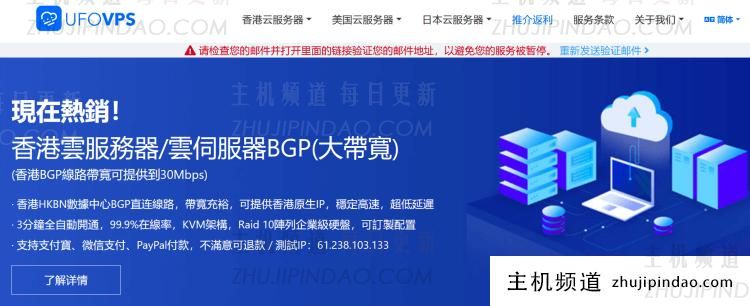
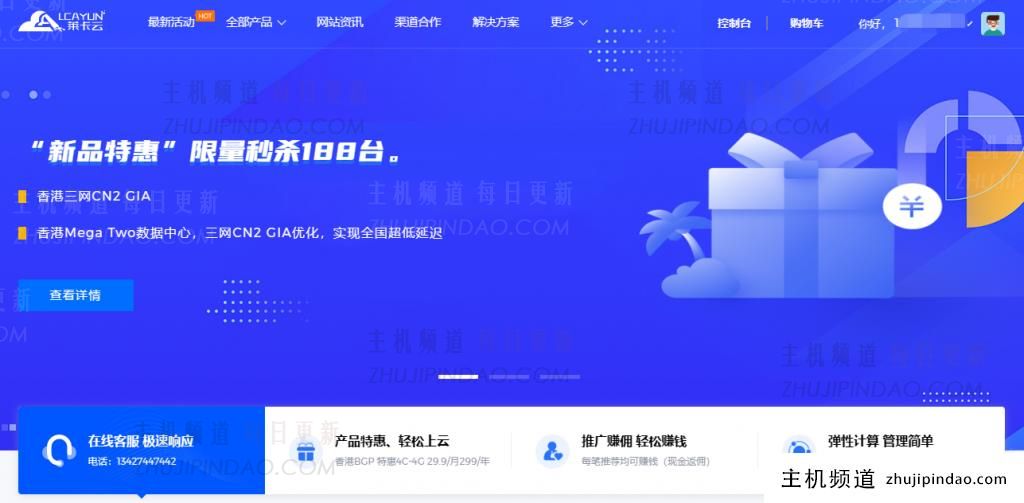
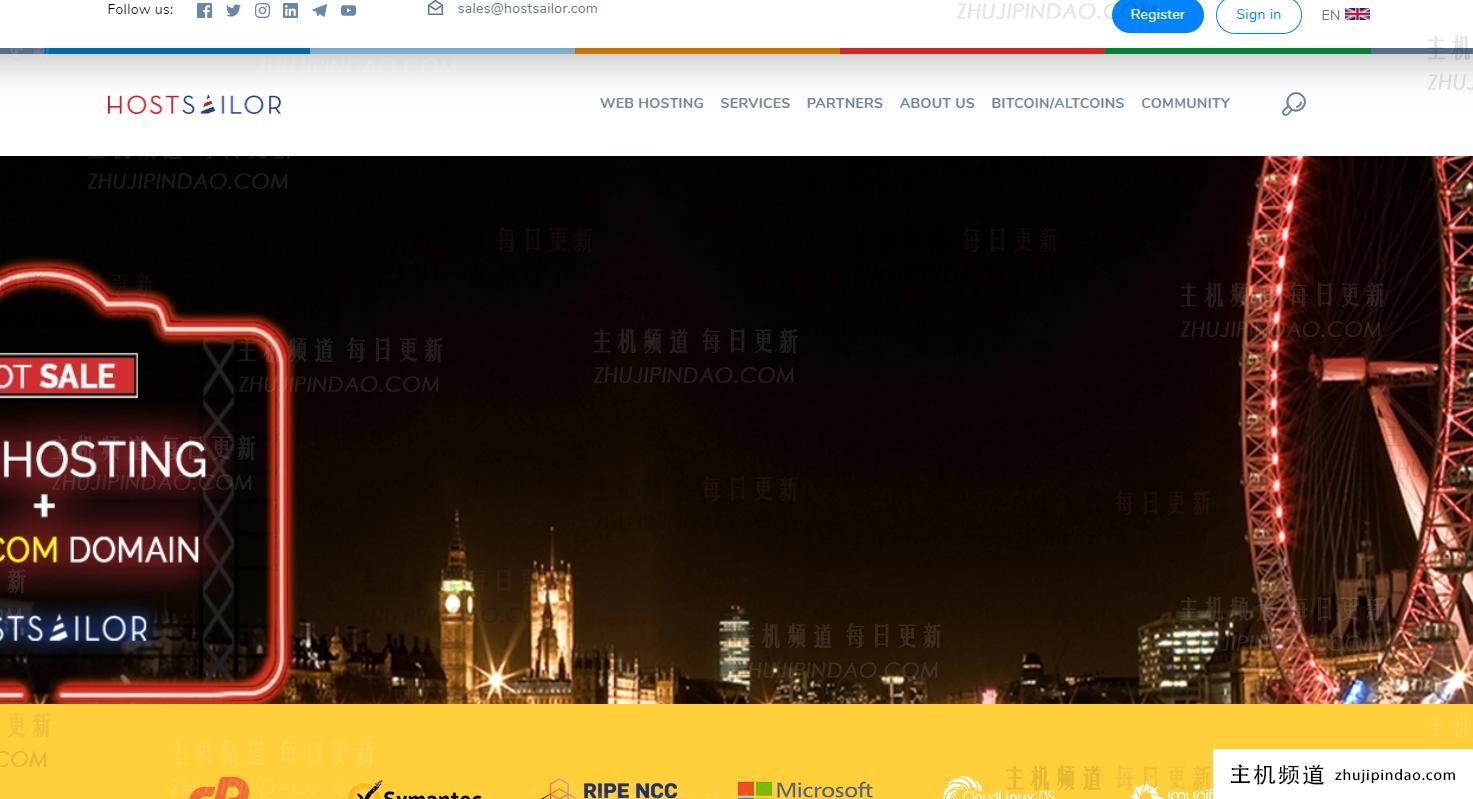




评论前必须登录!
注册